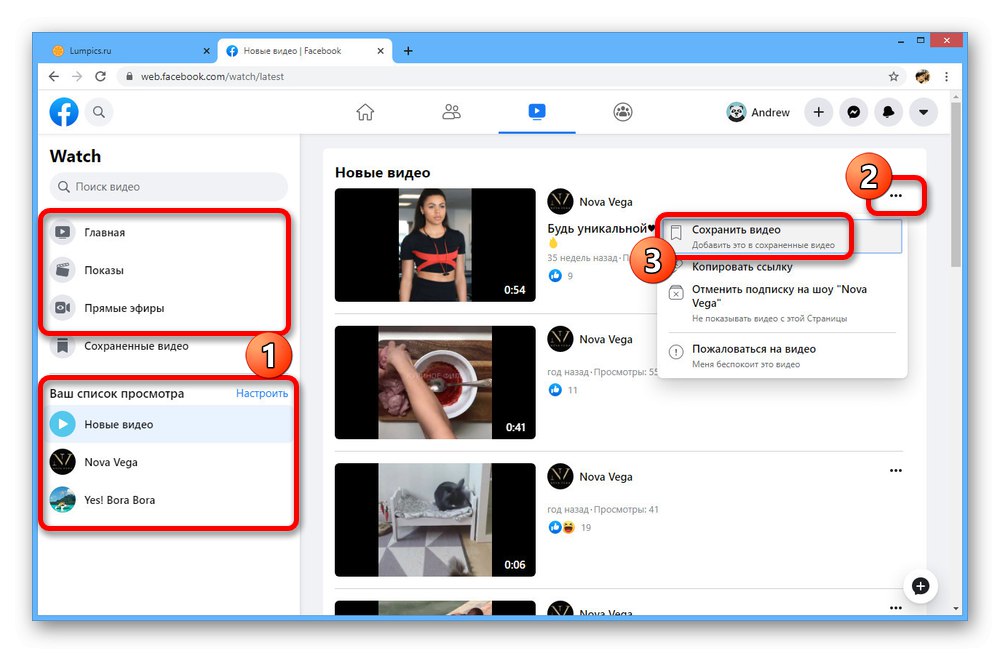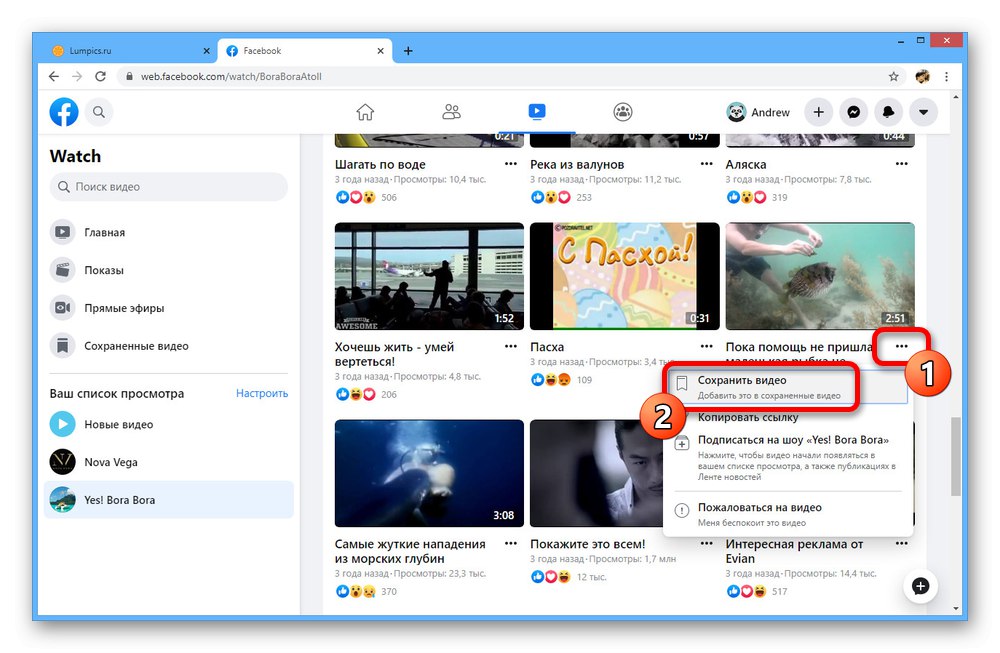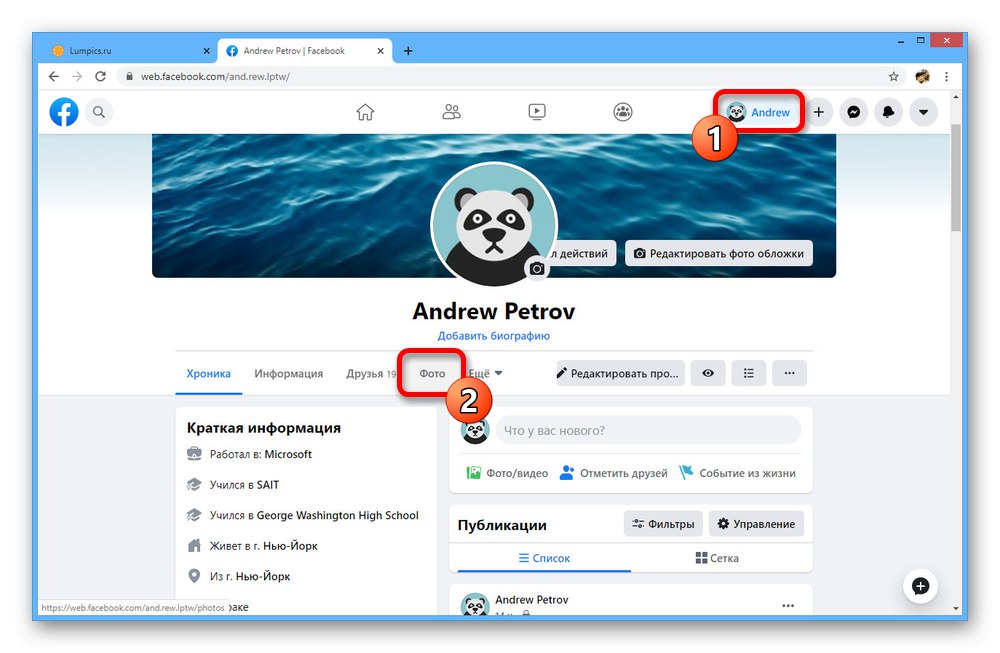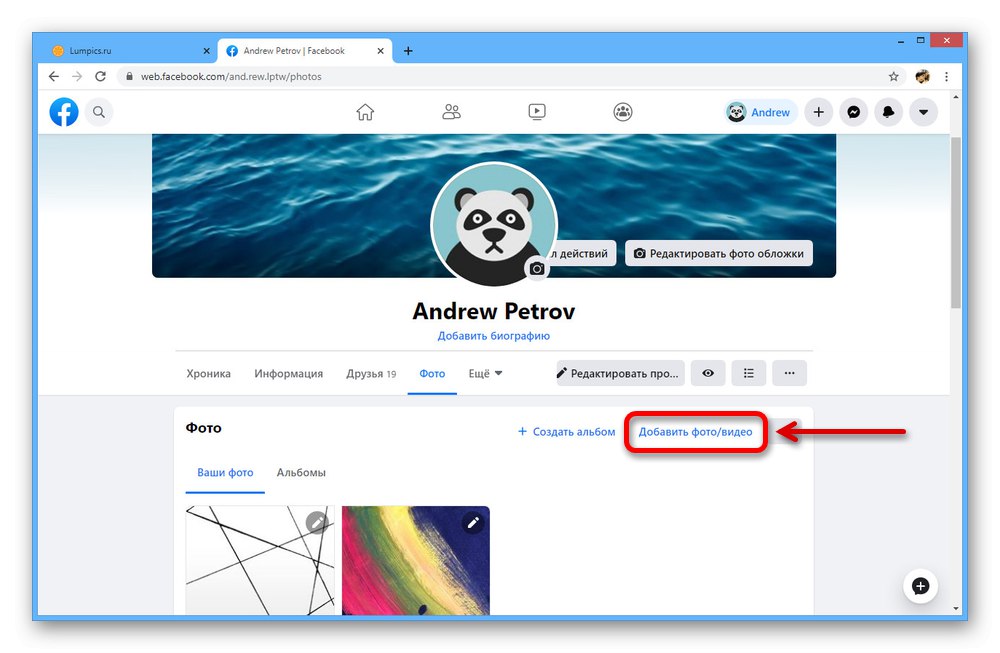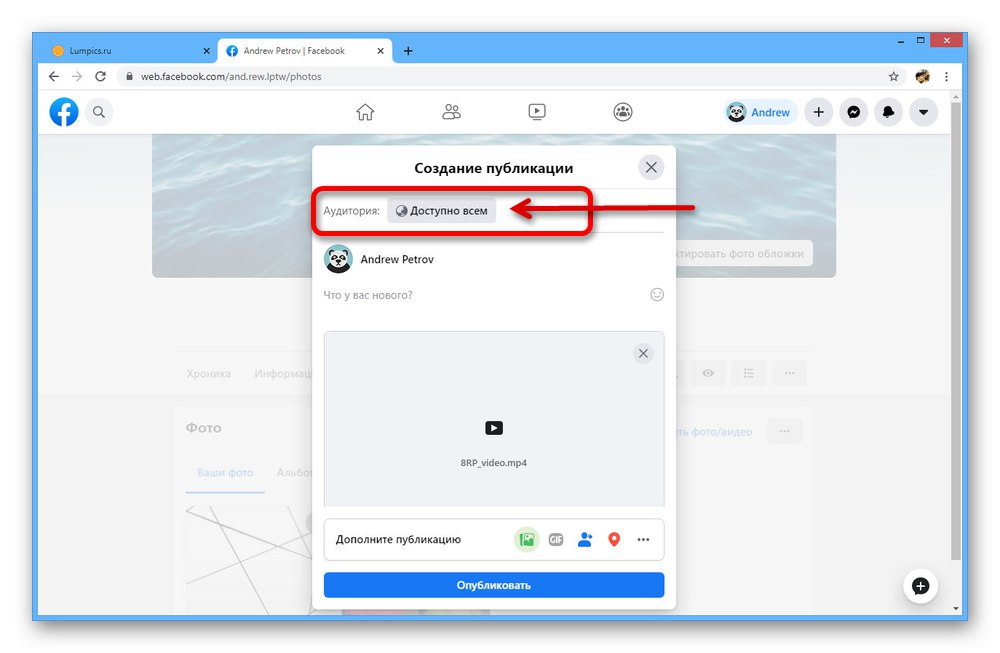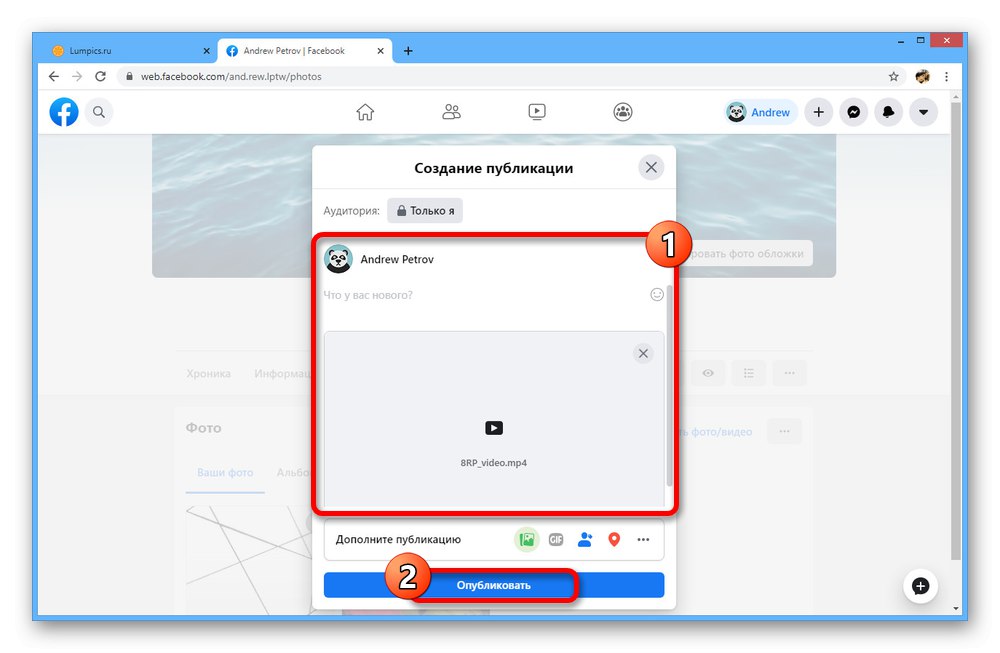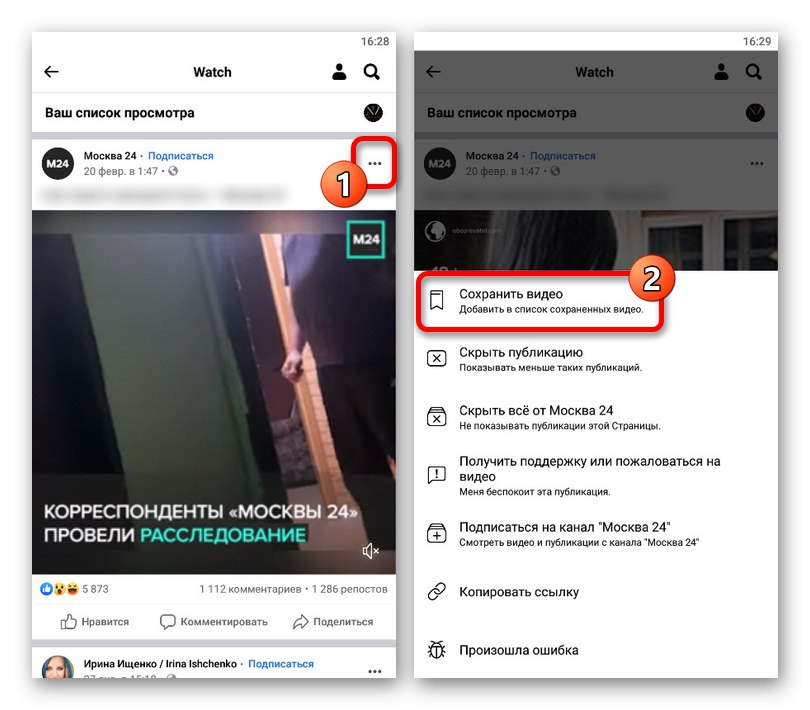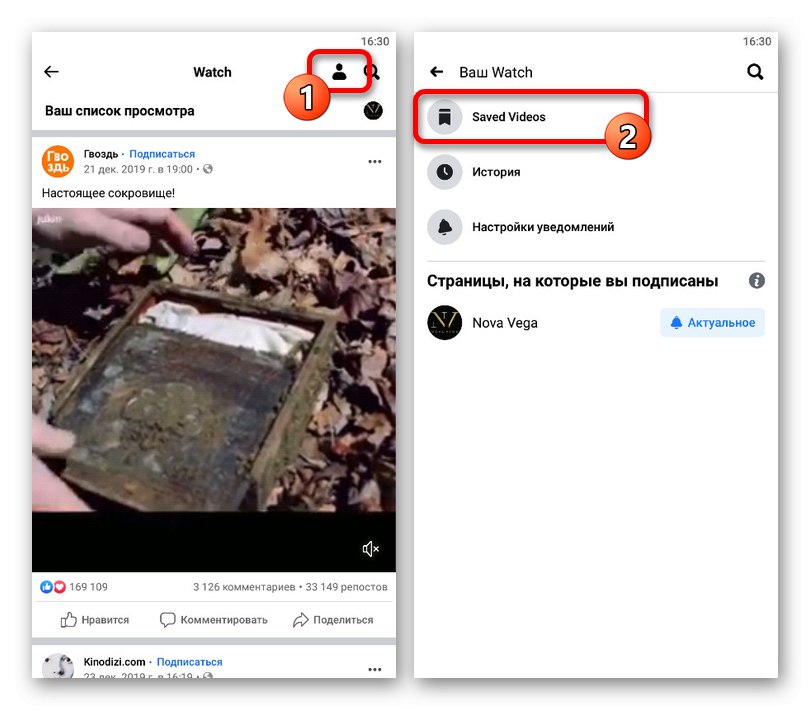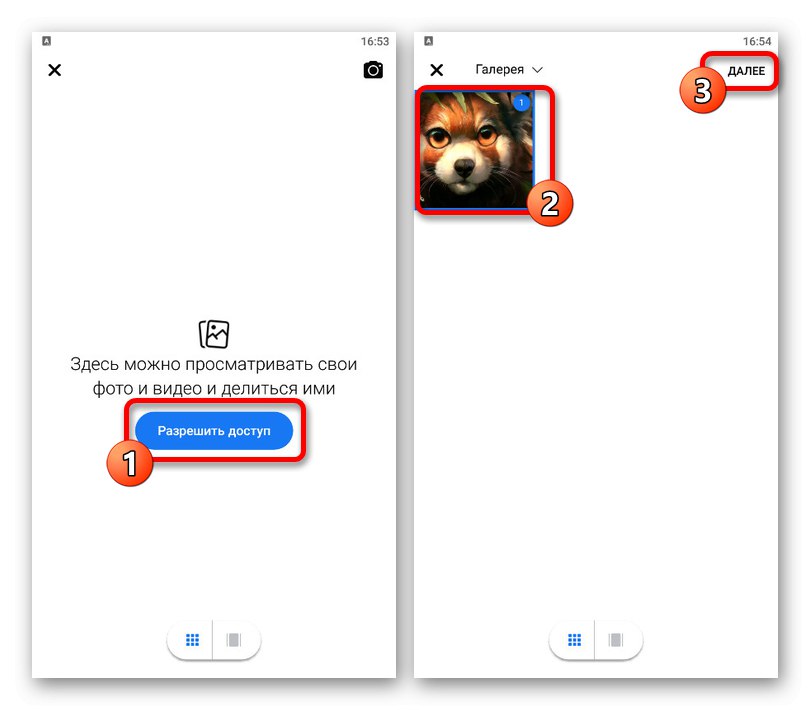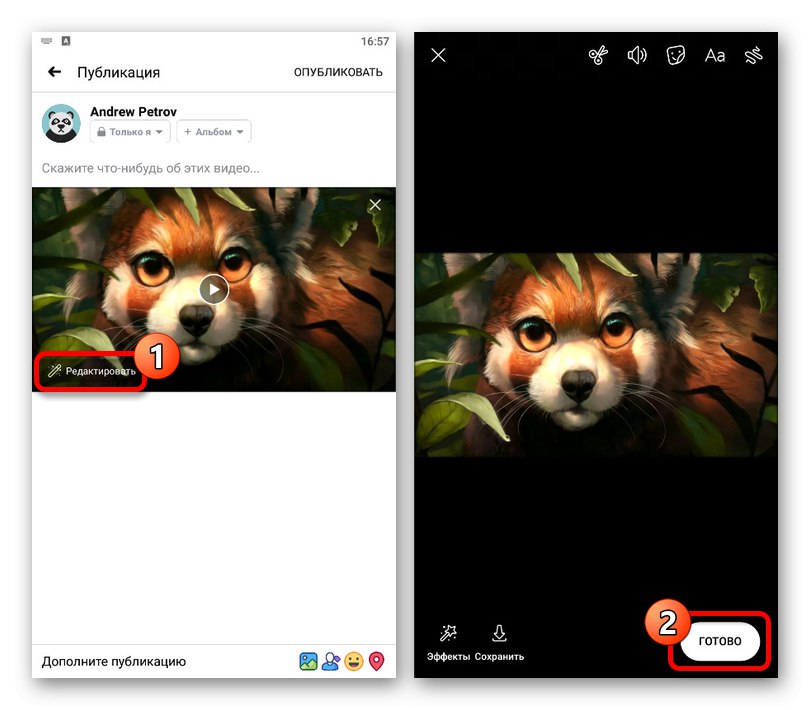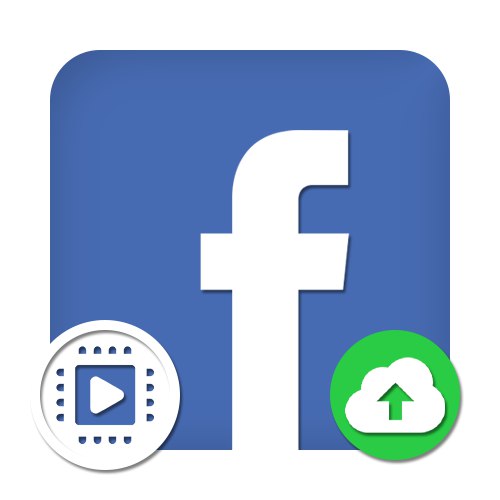
Sociální síť Facebook, a to jak na webu, tak v mobilní aplikaci, má vlastní přehrávač médií, který vám umožňuje přehrávat videa. To je zase spojeno s další možností - nahrávání video souborů na vaši stránku, aby se zobrazily přátelům a předplatitelům. V průběhu dnešních pokynů budeme pečlivě zvažovat, jak přidat videa v různých verzích zdroje.
Možnost 1: Webové stránky
Hlavní web Facebooku má v současné době několik nástrojů najednou, tak či onak souvisejících s postupem přidávání videí. Upozorňujeme, že distribuce výsledného souboru je pouze vaším úkolem, omezíme se na postup ukládání na stránku.
Přečtěte si také: Stáhněte si video z Facebooku do počítače
Metoda 1: Facebook Watch
Nejjednodušší metodou přidání videí na stránku je uložení stávajících médií ze služby Facebook Watch. Takto uložené záznamy stále zůstávají majetkem autora a lze je v budoucnu jednoduše smazat.
- Nejprve musíte najít video, které vás zajímá, bez ohledu na místo. Pokud chcete pouze přidat obsah na stránku, v sekci jsou vždy nová ověřená média "Video".
- Jakmile jste před požadovanou položkou, klikněte levým tlačítkem na ikonu se třemi vodorovnými tečkami v pravém horním rohu jednoho z bloků. Zde musíte použít možnost se samozřejmým názvem „Uložit video“.
![Proces ukládání videí na Facebooku]()
Pokud je materiál síťovaný, bude požadovaný prvek uživatelského rozhraní přesunut do levého dolního rohu.
![Alternativní způsob ukládání videí na Facebook]()
Alternativně můžete také uložit v zobrazení na celou obrazovku kliknutím na ikonu na pravé straně vyskakovacího okna. Výsledek bude ve všech případech zcela totožný.
- Každé uložené video lze později najít na konkrétním místě na webu. Chcete-li to provést, otevřete v horní nabídce "Video" a v levém sloupci vyberte podsekci „Uložená videa“.
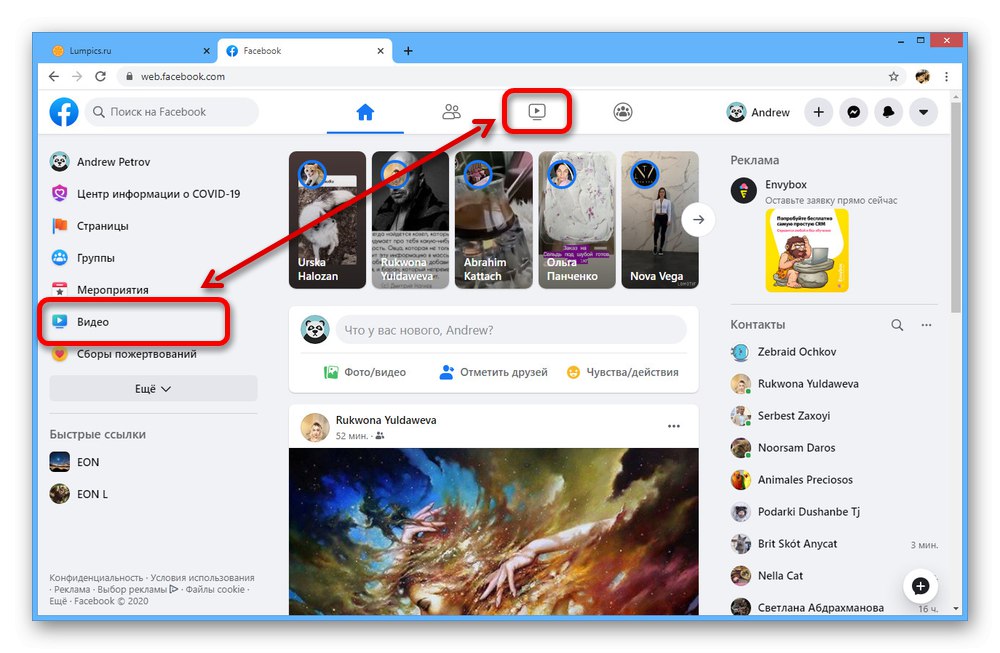
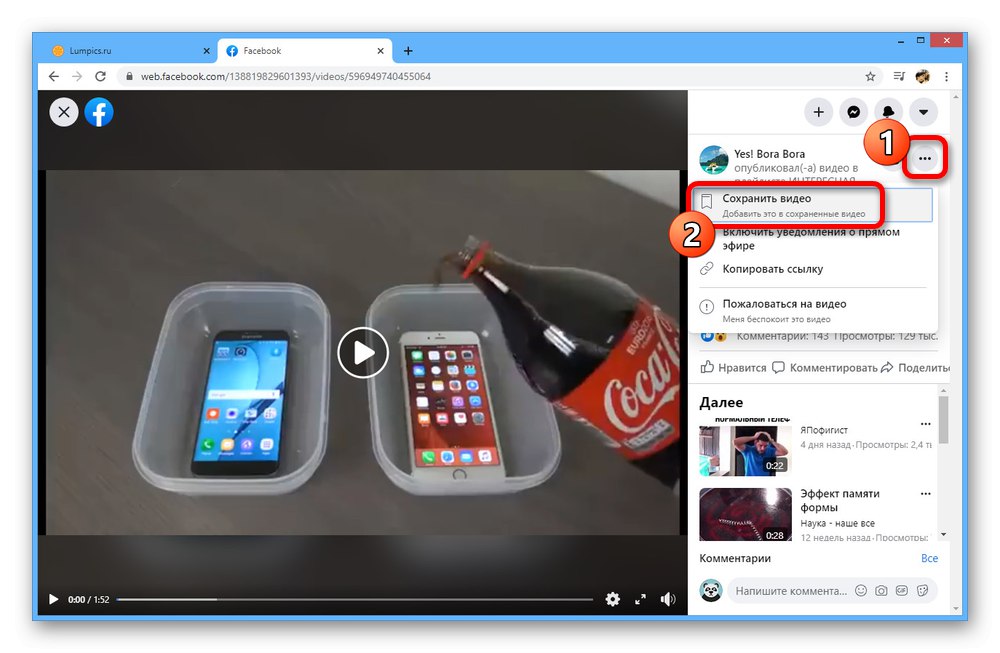

Tato metoda vám umožní snadno přidávat záznamy z Facebook Watch, i když jsou v této sekci "Video" na stránkách jiných uživatelů.
Metoda 2: Nahrávání souborů
Kromě použití výše zmíněných nástrojů má Facebook plnohodnotnou schopnost nahrávat své vlastní mediální soubory z vašeho počítače. K tomu musí video striktně dodržovat určitá obecná pravidla, jako je neporušování autorských práv a přítomnost obsahu pouze pro dospělé.
- Nejjednodušší způsob stahování je pomocí sekce "Fotka"... Chcete-li to provést, klikněte na uživatelské jméno v levé nabídce na domovské stránce nebo na horním panelu webu a vyberte příslušnou položku pod profilovou fotografií.
![Na stránce Facebook přejděte do části Fotografie]()
V pravém horním rohu stránky, která se otevře, použijte odkaz „Přidat fotografii / video“přejdete na výběr souboru.
![Přejít na stažení videa v sekci Fotografie na Facebooku]()
Můžete také přejít přímo na stahování z bloku "Něco nového"kliknutím na LMB na tlačítku „Foto / video“.
- Jednou v okně prohlížeče "Otevírací", zadejte vhodný video soubor. Pamatujte, že ne každý formát podporuje Facebook.
- Když se objeví okno „Vytvořit publikaci“ nejprve použijte linku "Publikum"předem změnit nastavení ochrany osobních údajů.
![Základní nastavení pro publikování videí na Facebooku]()
To je užitečné, například pokud si chcete ponechat přístup pouze pro sebe.
- Do textového pole "Něco nového" můžete přidat jakýkoli obsah, jako je tomu u běžných příspěvků, nebo jej zcela odmítnout vyplnit.
![Proces zveřejňování videí na Facebooku]()
Poté, co se ujistíte, že v oblasti níže je blok s vaším materiálem, klikněte na tlačítko "Publikovat"... V důsledku toho se na obrazovce zobrazí oznámení o zahájení zpracování souboru.
- Po určité době, která většinou závisí na velikosti a délce videa, obdržíte další oznámení o úspěšném dokončení.
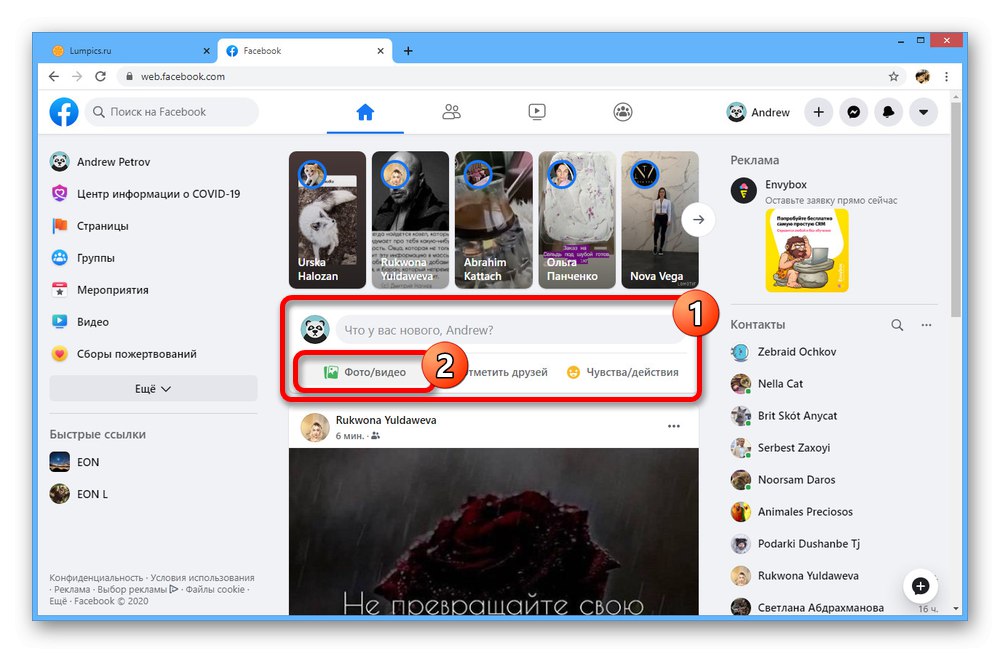

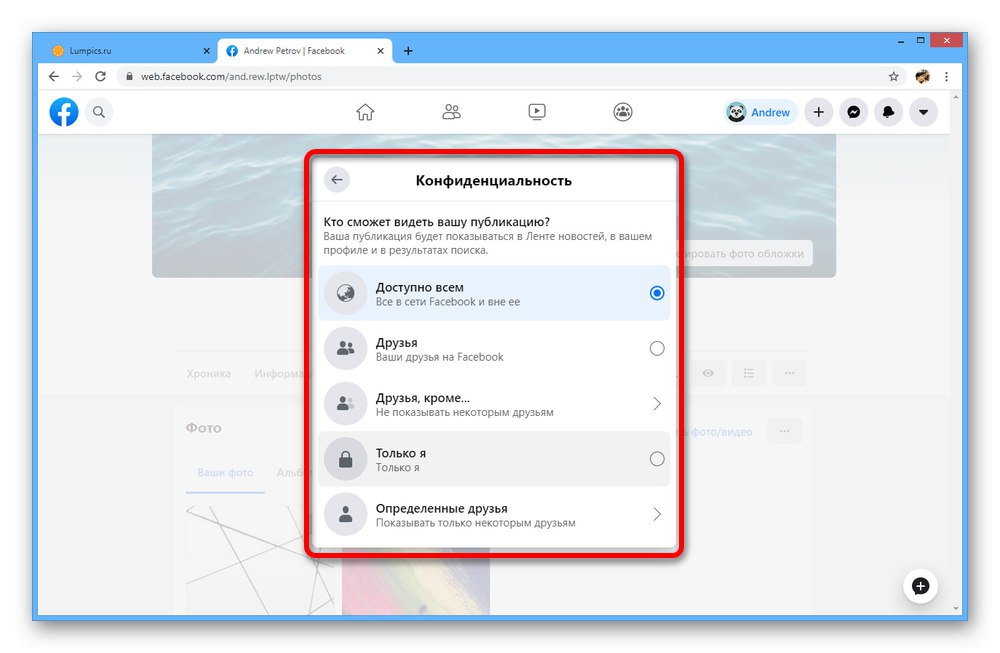
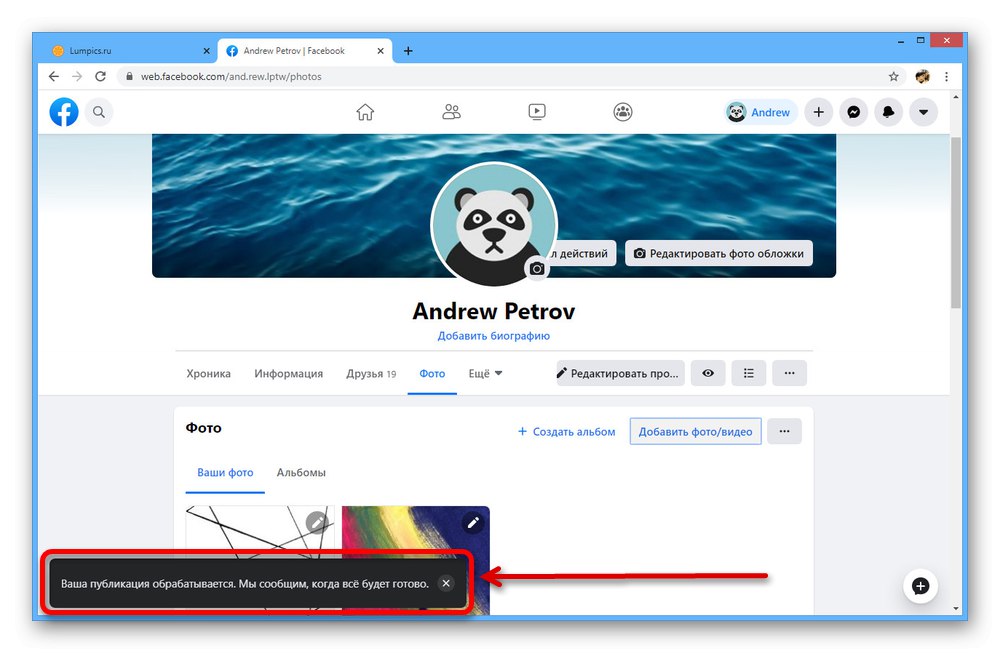
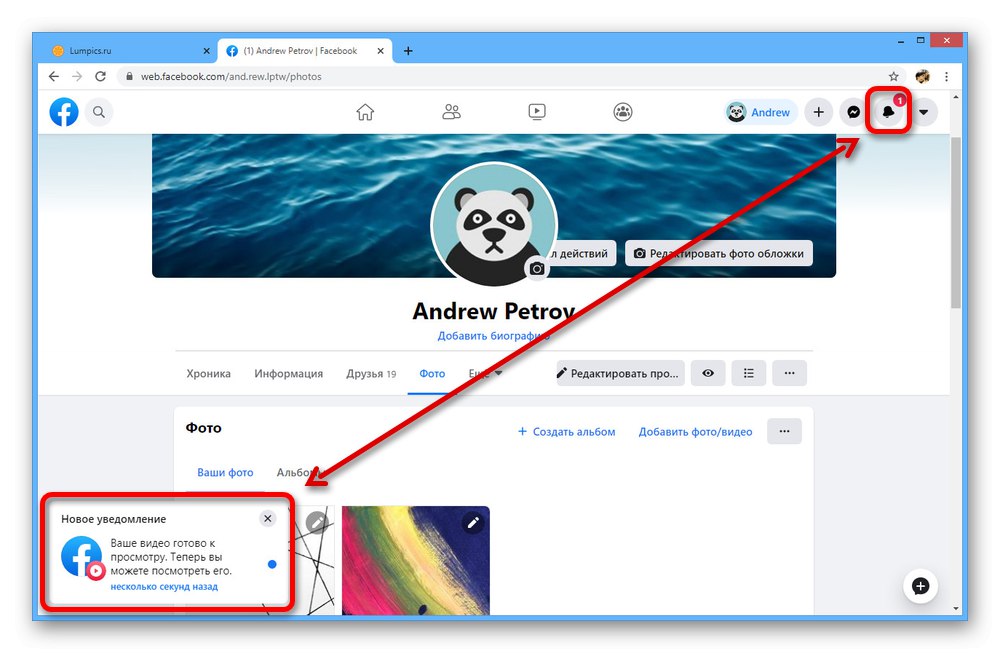
Obnovte stránku, kterou chcete zobrazit "Fotka" a najděte blok "Video"... Zde se měla nahrávka objevit.
Upozorňujeme, že pokud přidáte soubor pomocí příspěvku na zdi komunity, konečný výsledek se zobrazí ve skupině, nikoli na vaší stránce. Jinak by tento proces neměl vyvolávat otázky.
Možnost 2: Mobilní aplikace
Oficiální mobilní aplikace Facebook, stejně jako web, vám umožňuje prohlížet, ukládat a stahovat videa z vašeho zařízení. Níže uvedené pokyny budou zároveň relevantní s malou nebo žádnou změnou, i když používáte odlehčenou verzi webu, a nikoli plnohodnotného klienta pro telefon.
Přečtěte si také: Stáhněte si video z Facebooku do telefonu
Metoda 1: Facebook Watch
Pokud vás zajímají jakékoli kanály v doplňkové videoslužbě Facebook Watch na sociální síti, můžete pomocí funkce uložení přidat záznam do svého seznamu oblíbených. Tento postup se příliš neliší od první metody z předchozí části článku.
- Přejděte do aplikace Facebook a pomocí horní nebo dolní lišty otevřete hlavní nabídku. Zde musíte položku použít „Video on Facebook Watch“.
- Najděte publikaci, která vás zajímá, a klepněte na «…» v pravém horním rohu. V nabídce, která se zobrazí, vyberte „Uložit video“.
![Proces ukládání videí z aplikace Facebook Watch do aplikace Facebook]()
Na rozdíl od verze pro PC vám aplikace také umožňuje definovat výběr, včetně okamžitého vytvoření nové verze. Teprve poté se záznam uloží.
- Chcete-li zobrazit úplný seznam dříve uložených souborů, klepněte na ikonu, kterou jsme označili na horním panelu v části „Facebook Watch“ a přejděte na stránku „Uložené video“.
![Přejděte na seznam uložených videí v aplikaci Facebook]()
Každé zde prezentované video bylo uloženo vámi a v případě potřeby může být duplikováno jako publikace na vaší stránce.
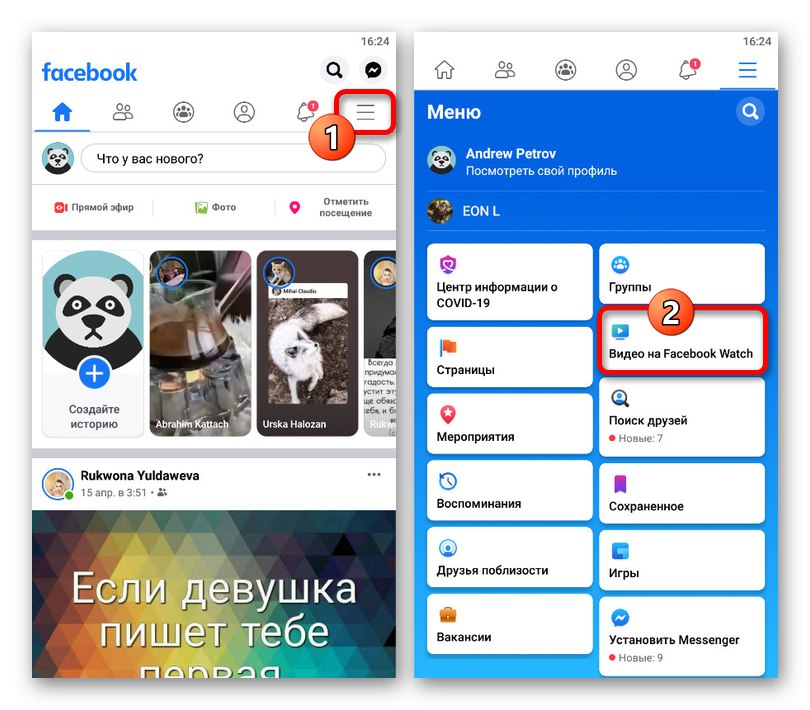
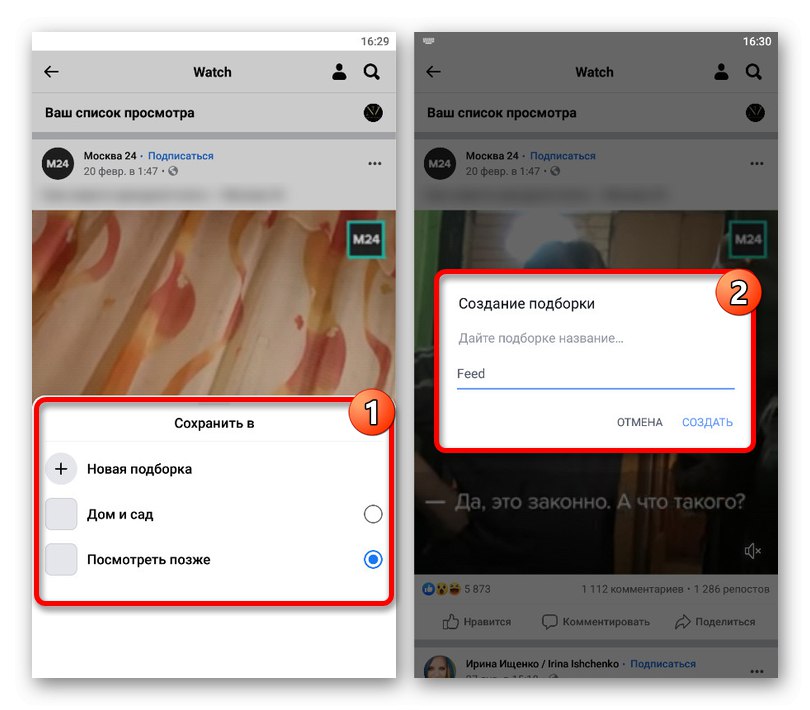
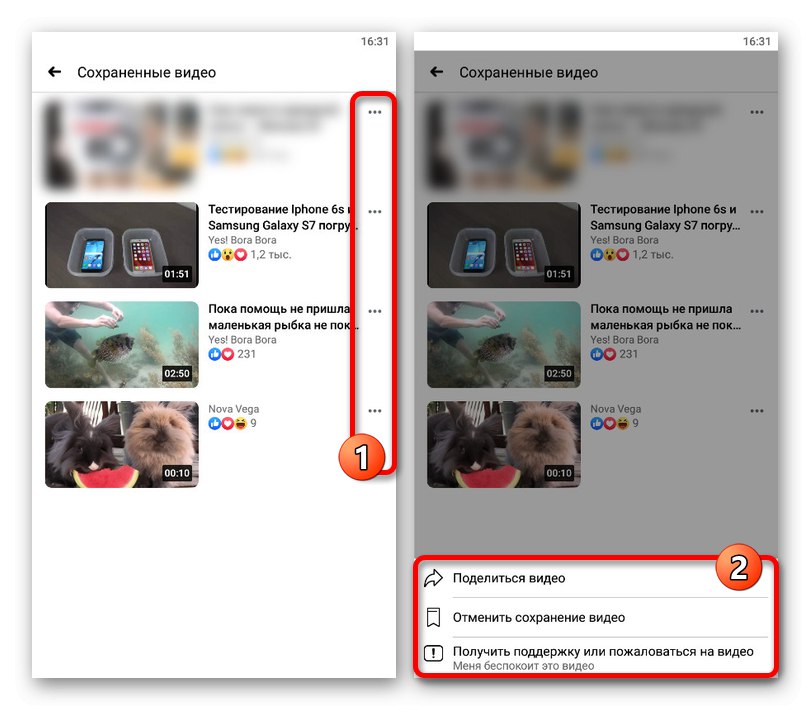
Pamatujte, že jakmile je přidáte tímto způsobem, videa se přidají pouze k oblíbeným, nikoli k části stránky. Seznam navíc můžete zobrazit pouze vy jako vlastník profilu.
Metoda 2: Nahrávání souborů
- V mobilní aplikaci přejděte na kartu Start a najděte blok "Něco nového"... Tady dole se musíte dotknout položky „Foto / video“.
Poznámka: Podobně můžete na své osobní stránce vytvořit novou publikaci.
- Budete přesměrováni na obrazovku správce souborů. Použijte tlačítko "Povolit přístup", je-li to požadováno, a v oddíle "Galerie" vyberte požadovaný mediální soubor.
- Po stisknutí tlačítka "Dále" v pravém horním rohu obrazovky bude příspěvek přidán jako příloha příspěvku.
![Proces stahování videa z telefonu v aplikaci Facebook]()
V případě potřeby můžete použít odkaz v náhledu "Upravit" a proveďte potřebné změny prostřednictvím interního editoru.
![Proces úpravy videa v příspěvku v aplikaci Facebook]()
Vraťte se k hlavnímu nastavení příspěvku a nezapomeňte použít tlačítko nastavení soukromí pod názvem vaší stránky.
- Dokončete klepnutím. "Publikovat" v pravém horním rohu obrazovky. Ve výsledku začne procedura zpracování, v závislosti na velikosti videa, poté se objeví ve vaší kronice.
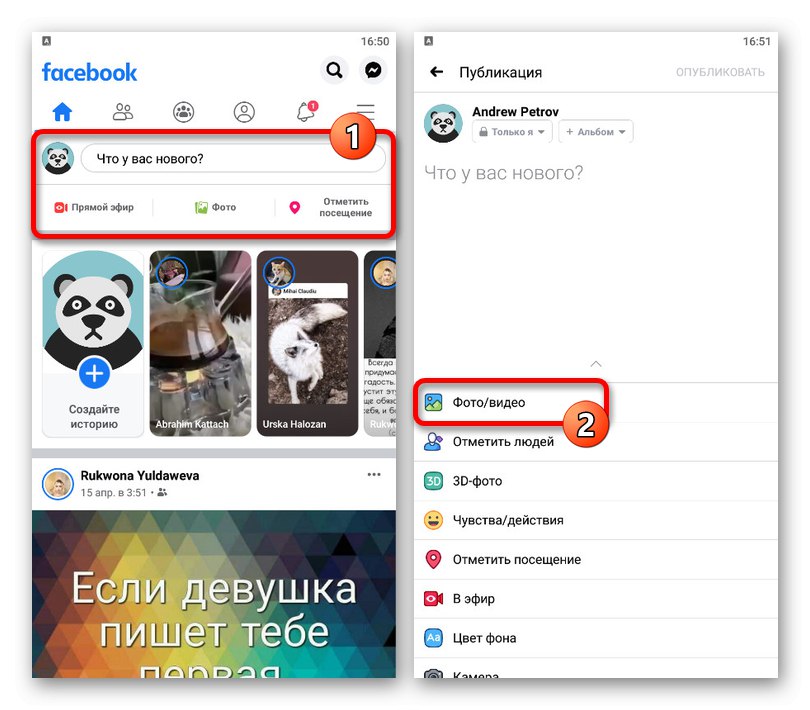
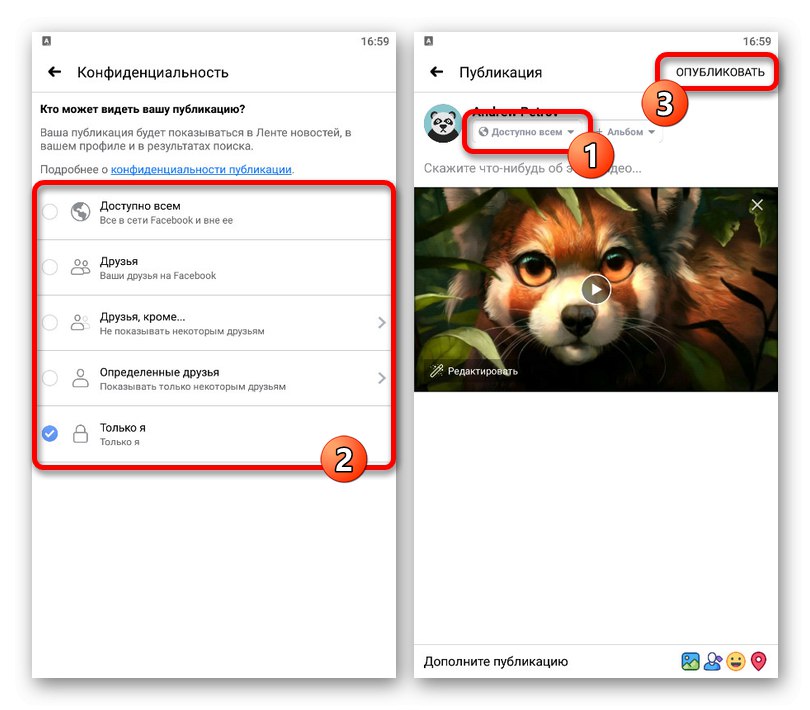
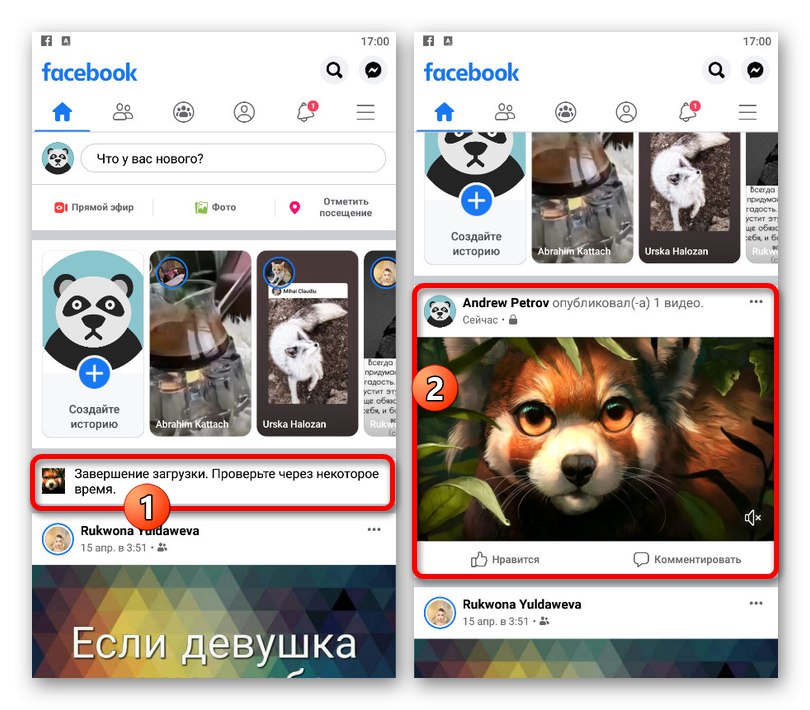
Záznam najdete nejen ve zdroji na stránce, ale také v sekci s fotografiemi.
Každá metoda přidání videa na Facebook dosáhne požadovaného výsledku bez ohledu na použitou platformu. Jedinou nevýhodou v tomto případě je nedostatek třídicích nástrojů, kterými jsou alba nebo seznamy skladeb v jiných podobných zdrojích.